TOT VDSL REVIEW
หลังจากที่รีวิวแต่เรื่องหุ่นยนต์ดูดฝุ่นกันมาเยอะแล้ว วันนี้ขอมาเปลี่ยนเรื่องรีวิวกันบ้าง เดี๋ยวกลัวจะเบื่อกันหมดเสียก่อน ครั้งนี้ขอเป็นการรีวิวการติดตั้งอินเทอร์เน็ตความเร็วสูง จากค่าย TOT VDSL ซึ่งตั้งแต่ผมมาอยู่คอนโดมิเนียมได้ 2 ปีกว่าๆ ก็ได้ติดตั้งอินเทอร์เน็ตของ TOT ADSL แบบ 10 Mbps ช่วงแรกๆ ยอมรับว่าไม่ค่อยดี มีการติดขัดของสัญญาณ โดยเฉพาะอย่างยิ่งช่วงที่มีคนใช้งานกันเยอะๆ ไพรม์ไทม์ (Prime Time) อย่างเวลาสัก 2 ทุ่ม ถึง 5 ทุ่ม นี่บางครั้งก็ถึงขั้นใช้งานกันไม่ได้เลยก็มี แต่หลังๆ มานี้ก็ถือว่ามีการปรับปรุงที่ดีขึ้น จนปัญหาการใช้งานที่ช้าช่วงไพรม์ไทม์ นี้ก็ดูเหมือนจะหายไปแล้ว ก็ใช้งานไปเรื่อยๆ ไม่ได้ติดขัดอะไรเท่าไหร่
TOT มาออกบูธ โปรโมชั่นอัพเกรดเป็น TOT VDSL ฟรี ในงานทำบุญประจำปีที่คอนโด
แต่แล้วก็มาถึงเมื่อช่วงปลายเดือนเมษายน 2015 ที่ผ่านมา คอนโดมิเนียมที่ผมพักอาศัยอยู่เขาก็ได้มีการจัดทำบุญใหญ่ประจำปี 2015 นี้ ตั้งแต่อยู่มานี่ก็เหมือนจะเป็นครั้งแรกที่เขาจัดทำบุญประจำปี ด้วยความที่ชอบทำบุญเป็นการส่วนตัวอยู่แล้ว แถมพระยังมาสวดให้พรกันแบบถึงที่ จึงตัดสินใจตื่นเช้าลงไปทำบุญสวดมนต์ พร้อมถวายเพลทันที
ยิ่งไปว่านั้นก่อนหน้าวันทำบุญเพียงไม่กี่วัน มีเจ้าหน้าที่ของ TOT โทรมาหาบอกว่า คุณได้รับสิทธิ์ เปลี่ยนโปรโมชั่นอัพเกรดจาก TOT ADSL (10/0.5 Mbps) ไปเป็น TOT VDSL (15/1.5 Mbps) ได้ในวันทำบุญคอนโดฯ ได้เลยทันที เนื่องจากต้องใช้เร้าเตอร์ VDSL เฉพาะของมัน เร้าเตอร์ ADSL ตัวเก่าใช้ไม่ได้แล้ว โดยขอให้เอาเร้าเตอร์ ADSL ตัวเก่ามาแลกคืนในราคา 10 บาท เท่านั้น !!
ดูน่าสนใจมากๆ แต่น่าเสียดายที่ตอนติดตั้ง TOT ADSL เมื่อสองปีก่อน ผมไม่ได้ซื้อเร้าเตอร์ของทาง TOT มา เพราะผมใช้ตัว Cisco X3000 (ซื้อมาเอง) เลยต้องจ่ายเงินจำนวน 952.30 บาท เพื่อแลกซื้อ VDSL เร้าเตอร์ของ TOT ในวันทำบุญคอนโดฯ แถมเจ้าตัว Cisco X3000 ก็ต้องลอยเคว้ง เก็บใส่กล่องกลับไป ใช้ประโยชน์อะไรไม่ได้
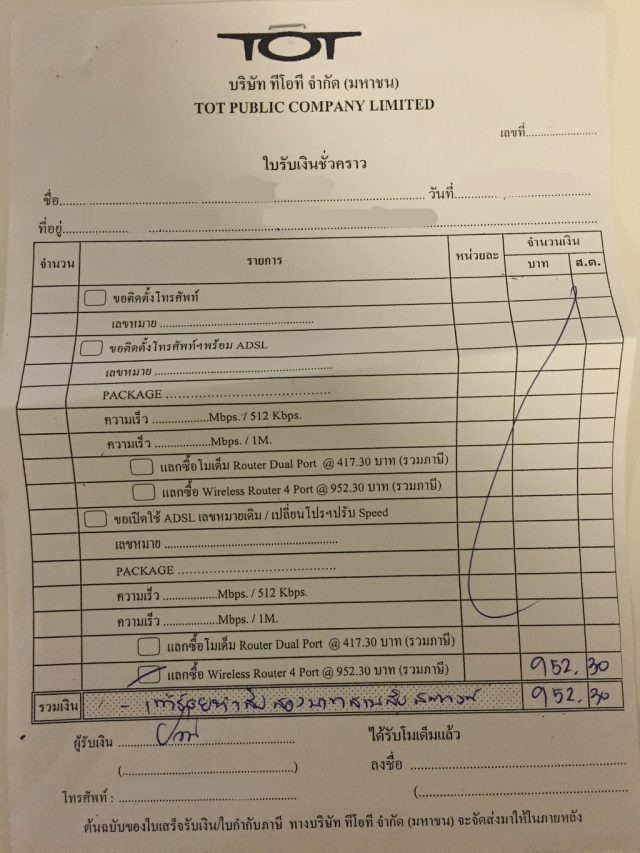
ในส่วนของเรื่องการติดตั้ง TOT VDSL นั้น ทางเจ้าหน้าที่บอกว่า เดี๋ยวจะมีเจ้าหน้าที่ฝ่ายติดตั้ง ติดต่อมาหาผมอีกที ตามเบอร์โทรศัพท์ที่แจ้งไป แล้วจะขึ้นมาเซ็ตเร้าเตอร์ให้บนห้องอีกที
หลังจากนั้นเค้าก็ถามต่อว่าจะเอาเร้าเตอร์ไปเลยหรือเปล่า หรือจะให้ช่างเอามาให้อีกทีในวันติดตั้ง ผมจึงบอกไปว่า ขอเอามาเลยละกัน ของอยู่กับตัวอุ่นใจกว่า
ทำไม TOT VDSL ถึงจำเป็นสำหรับผม ?
แน่นอนว่าเมื่อคุณหรือใครก็ตามที่ได้รับสิทธิ ในการอัพเกรดความเร็วอินเตอร์เน็ตจาก 10 Mbps ไปเป็น 15 Mbps แบบฟรีๆ !! ที่จ่ายในราคารายเดือนเท่าเดิม มีใครที่ไหนละที่จะอยู่เฉยๆ ได้ ก็ต้องอัพเกรดกันทุกคนเป็นแน่แท้ ผมก็เช่นเดียวกัน แต่อีกเรื่องหนึ่งที่ผมซีเรียส และดีใจมากๆ ที่ได้รับสิทธิ์ในการอัพเกรด เลยก็คือ ความเร็วของการอัพโหลด (Upload Speed) ศัพท์เทคนิคเรียก อัพสตรีม (Upstream) นั้นเพิ่มขึ้นไปด้วยจาก 0.5 Mbps ไปเป็น 1.5 Mbps
สาเหตที่ผมดีใจขนาดนี้ก็เพราะว่า ผมเป็นคนทำเว็บ เว็บมาสเตอร์ นั่นหมายความว่า ผมจำเป็นที่จะต้องมีการอัพโหลดไฟล์ต่างๆ ทั้งข้อมูล รูปภาพ และโดยเฉพาะอย่างยิ่ง คลิปวีดีโอ ที่มีขนาดใหญ่ๆ ขึ้นไปบนเซิร์ฟเวอร์ หรือแม้แต่เว็บยูทูป (YouTube) เป็นต้น ดังนั้น ไม่ใช่แค่ความเร็วดาวน์โหลดอย่างเดียวที่สำคัญ แต่ความเร็วอัพโหลดนั้นก็สำคัญมากๆ อีกด้วยเช่นกัน
ขอเท้าความจากเดิมสักนิดคือ เดิมทีผมใช้อินเตอร์เน็ตแบบ ADSL ด้วยธรรมชาติของอินเตอร์เน็ตประเภท ADSL นั้น ส่วนมากแล้วที่เขาโฆษณากันตามสื่อต่างๆ ที่เห็นตัวเลขเยอะๆ นั่นคือตัวเลขของความเร็วการดาวน์โหลดข้อมูล (Downstream) เสียมากกว่า โดยส่วนมากจะไม่ค่อยจะมีใครพูดถึงหรือเอาความเร็วการอัพโหลด (Upstream) มาโฆษณามากนัก ซึ่งโดยปกติแล้ว ความเร็วพื้นฐานของ ADSL นั้นหากมีความเร็วดาวน์โหลดอยู่ที่ 10 Mbps ก็จะมีความเร็วอัพโหลดข้อมูล อยู่ที่ประมาณ 0.5 Mbps หรือไม่ก็ไม่เกิน 1 Mbps นี่คือความเร็วมาตรฐานที่ใช้กันอยู่ และให้บริการโดยผู้ให้บริการอินเทอร์เน็ต (ISP – Internet Service Provider) ในปัจจุบัน
หลายคนอาจจะงงว่าทำไมความเร็วอัพโหลดมันน้อยจัง สาเหตก็เพราะว่า ส่วนมากนั้น เวลาที่เราใช้งานอินเตอร์เน็ตทั่วๆ ไปเราก็มักจะใช้งานอินเทอร์เน็ต ในส่วนของความเร็วดาวน์โหลดมากกว่า ไม่ว่าจะเป็นการโหลดหนัง โหลดเพลง เปิดเว็บ และอื่นๆ อีกมากมาย แต่ความเร็วอัพโหลด ส่วนมากก็ใช้แค่ส่งข้อมูลแพ็เกจ (Package) เพื่อไปเรียกสะกิดเว็บที่เราจะเข้าให้ส่งข้อมูลเข้ามาให้เรา หรือไม่ก็ส่งไฟล์แนบ (File Attachments) ให้กับเพื่อน อาจารย์ เจ้านาย ญาติพี่น้อง เพื่อ อัพโหลดรูป อัพโหลดคลิปขึ้นโซเชียล อะไรแบบนี้เป็นต้น
เรียกได้ว่าหากคุณเป็นแค่คนเล่นอินเทอร์เน็ตเพื่อทำงานทั่วไป รับเมล์ ส่งเมล์ เล่นโซเชียลเน็ตเวิร์ค เปิดดูคลิปยูทูป โหลดเพลง อะไรธรรมดาแบบนี้ละก็ ความเร็วอัพโหลด (Upstream) ก็ไม่จำเป็นที่จะต้องพูดถึงเลยก็ได้ เพราะแทบจะไม่จำเป็นเท่าไหร่
ADSL และ VDSL ต่างกันอย่างไร ?
ก่อนจะไปลุยกันต่อในส่วนของรายละเอียด การติดตั้งเน็ต TOT VDSL หลายคนคงจะมีคำถามว่า ADSL และ VDSL ต่างกันอย่างไร ? นี่คงเป็นอีกหนึ่งคำถามที่ทุกคนจะต้องสงสัย ซึ่งจากที่สังเกตดูทั้ง 2 ระบบนี้ มีตัวอักษร 3 ตัวลงท้ายว่า DSL ซึ่งย่อมาจากคำว่า “Digital Subscriber Line” นั่นเอง
นั่นหมายความว่า เป็นการเชื่อมต่อแบบประเภทการบอกรับเป็นสมาชิกรายเดือน รายปี อะไรก็ว่ากันไป ดังนั้น การเชื่อมต่ออินเตอร์เน็ตของทั้งสองระบบนั้น ไม่จำเป็นที่จะต้องหมุนโมเด็ม (Modem) จากสายโทรศัพท์เข้ามาทำการเชื่อมต่อเหมือนการต่ออินเตอร์เน็ต เหมือนสมัยยุคแรกๆ ที่เรียกว่า “Dial-up Internet Connection” เพราะแบบนั้นคือ หากเราต่ออินเตอร์เน็ตอยู่ สายโทรศัพท์จะไม่ว่าง แต่แบบนี้หากเราเล่นเน็ตอยู่ ก็ยังสามารถใช้โทรศัพท์บ้านพื้นฐานไปได้อีกด้วย เพราะใช้คนละช่องสัญญาณกัน
และเพื่อเป็นการขยายความให้เห็นภาพได้ชัดเจนมากยิ่งขึ้น ขอให้ดูตารางเปรียบเทียบ (Comparison Table) ที่ผมทำเอาไว้ด้านล่างนี้ได้เลย โดยไม่ขอลงลึกทางเทคนิคอะไรมากมาย (เพราะผมก็ไม่รู้เหมือนกัน ฮ่าๆ)
| รายละเอียด / ประเภท | ADSL | VDSL |
| ชื่อเต็ม | Asymmetric Digital Subscriber Line | Very High Speed Digital Subscriber Line |
| การเชื่อมต่อ | Always On (ต่อตลอด 24 ชั่วโมง) | Always On (ต่อตลอด 24 ชั่วโมง) |
| โทรศัพท์บ้าน | สามารถใช้ร่วมกันในสายเดียวกันได้ | สามารถใช้ร่วมกันในสายเดียวกันได้ |
| ความเร็วการเชื่อมต่อ | ช้ากว่า VDSL | เร็วกว่า ADSL |
| ระยะห่างจากชุมสาย | ไปได้ไกลกว่า VDSL | ใกล้กว่า ADSL |
| การสนับสนุน โทรทัศน์ผ่านอินอินเตอร์เน็ต (IPTV) | ไม่ค่อยสนับสนุน เพราะความเร็วสูงสุดช้ากว่า VDSL | สนับสนุน |
| เหมาะสำหรับ | ผู้ใช้ตามบ้านเดี่ยว หมู่บ้าน ทาวน์โฮม | อาคารสูง คอนโดมิเนียม เซอร์วิสอพาร์ทเม้นท์ |
แน่นอนว่า เมื่อตอนที่เจ้าหน้าที่บริการลูกค้าของ TOT โทรมาเสนอโปรโมชั่นอัพเกรด จาก ADSL ไปเป็น VDSL นั้น มีหรือที่ผมจำไม่ได้ถามเค้าว่า VDSL มันต่างกันกับ ADSL อย่างไร คำตอบที่ได้คือ
VDSL ของ TOT จะเป็นการลากสายแบบ ใยแก้วนำแสง หรือ ไฟเบอร์ออฟติก (Fiber Optic) ที่มีความเร็ว ความสามารถในการเหนี่ยวนำสัญญาณข้อมูลที่สูงมาก จากชุมสายของ TOT แล้วมาลงที่จุดปล่อยสัญญาณ VDSL ซึ่งใต้ตึกคอนโดมิเนียม หลังจากนั้นก็จะวิ่งเข้าสายโทรศํพท์ปกติของคอนโดมิเนียมอีกที ดังนั้นจึงไม่ต้องขึ้นมาเดินสายอะไรเลยบนห้องของเราคอนโดฯ เขาแค่สลับสัญญาณด้านล่างตึกก็เป็นอันเสร็จพิธี
แต่ในขณะที่อินเตอร์เน็ตแบบ ADSL นั้น จะปล่อยสัญญาณมาทางสายโทรศัพท์ทองแดง โดยตรงมาจากชุมสายเลย ซึ่งอยู่ไกลจากคอนโดมิเนียม ที่ผมพักอาศัยอยู่ ดังนั้นจึงทำให้มีการดรอปของสัญญาณที่มากกว่า VDSL นั่นเอง
แกะกล่องเร้าเตอร์ ZyXEL VMG1302 T10A
เร้าเตอร์ ที่ได้รับมาสำหรับการติดตั้ง TOT VDSL นั้นเป็นเร้าเตอร์ ยี่ห้อ ZyXEL มันเป็น แบรนด์อุปกรณ์เน็ตเวิร์คชื่อดังของโลก จาก บริษัท ไซเซล คอมมิวนิเคชั่น คอร์ปอเรชั่น (ZyXEL Communications Corp.) ซึ่งมีถื่นกำเนิดมาจากประเทศไต้หวัน (Chinese Taipei) นั่นเอง
โดยที่ได้รับมาคือ ZyXEL รุ่น VMG1302 T10A มันสามารถทำหน้าที่ เป็นได้ทั้ง เร้าเตอร์ VDSL และ เร้าเตอร์ ADSL ได้ในตัวเดียวกันเลย ก็ขอมาสำรวจอุปกรณ์กันก่อนว่ามีอะไรน่าสนใจให้มาในกล่องกันบ้าง แต่ว่าก่อนที่จะไปดูรายละเอียด ขอให้ดูรูปทรงของกล่องภายนอกกันก่อนเลย
ลองสังเกตจากรูปด้านบน จะสังเกตเห็นว่ามันไม่มีลวดลายอะไรบนกล่องให้รู้ว่านี่เป็น เร้าเตอร์ ZyXEL เลยแม้แต่น้อย (ในใจแอบคิด เถื่อนป่าวเนี๊ย) หลังจากที่หมุนพลิกซ้ายพลิกขวา ก็มาพบว่าด้านข้างของกล่องมันมีฉลากแปะข้างๆ เขียนว่า ผู้นำเข้า : บริษัท ไซเซล (ไทยแลนด์) จำกัด ขุ่นพระ น้ำตาจิไหล
แถมยังมีบอก วิธีใช้ให้ด้วยว่า “ใช้เชื่อมต่ออินเตอร์เน็ต” และ คำแนะนำ “รายละเอียดอยู่ในคู่มือการใช้งาน” ฮ่าๆ
และเมื่อไม่มีอะไรรอบกล่องผลิตภัณฑ์ต้องส่องไปมากกว่านี้แล้ว ก็ได้เวลาแกะกล่อง เปิดกล่อง เร้าเตอร์ ZyXEL VMG1302 T10A กันแล้ว มาดูกันเลยด้านล่างครับ

เมื่อเปิดกล่องออกมาก็จะพบกับกระดาษแผ่นนึงที่เขียนว่า “Quick Start Guide” หรือ คู่มือการใช้งานแบบสั้นๆ ให้คุณได้สามารถพอเริ่มต้นได้เอง วางแปะอยู่ด้านบนเป็นสง่าเลยทีเดียว ส่วนอุปกรณ์อื่นๆ ด้านในก็ถูกห่ออยู่ในซองพลาสติก เป็นอย่างดี มาดูอุปกรณ์ที่ให้มาในกล่องด้านล่างกันเลยครับ

อุปกรณ์ที่ให้มาในกล่องก็ไม่มีอะไรมาก เรียกได้ว่าเหมือนกันกับอุปกรณ์อย่าง เร้าเตอร์ ADSL กันเลยทีเดียว โดยรายการของที่ให้มาอยู่ในกล่องก็มีดังต่อไปนี้
- Router (อุปกรณ์เร้าเตอร์)
- Adapter (อะแดปเตอร์ แปลงไฟบ้าน เข้ามาใช้ในตัวเร้าเตอร์)
- Network Cable (สาย LAN สีเหลืองสั้นๆ)
- RJ45 Cable (สายโทรศัพท์บ้าน)
- Splitter (กล่องแยก สัญญาณอินเตอร์เน็ต กับ สัญญาณโทรศัพท์)
- Quick Start Guide (คู่มือการใช้งานเบื้องต้น) (รูปด้านล่าง)
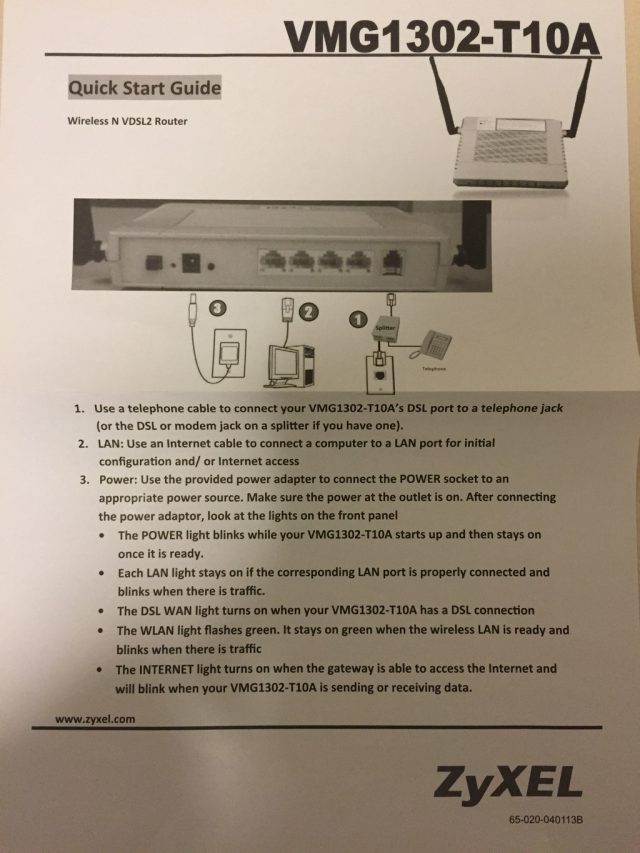
คู่มือการใช้งานค่อนข้างที่จะ เรียบง่าย เอามากๆ เลยทีเดียว รายละเอียดมีอยู่แค่จากที่เห็นด้านบนเท่านั้นเอง
ความเห็นเพิ่มเติม
ตอนหลังก็เพิ่งจะมานึกออกว่า สาเหตที่กล่องเร้าเตอร์ ZyXEL VMG1302 T10A มีสภาพที่เรียบง่ายแบบนี้ ก็เพราะว่า เร้าเตอร์ชุดนี้มันเป็นของที่สำหรับให้ทีมติดตั้ง หรือ ช่างของ TOT VDSL มาติดตั้ง ตั้งค่าให้ที่ห้อง มันไม่ใช่ตัวที่จำหน่ายตามท้องตลาดแต่อย่างใด นั่นหมายความว่า กล่องผลิตภัณฑ์ ก็ไม่จำเป็นจะต้องสวยงาม หรือ สวยหรู อะไรมากมายนักก็ได้
แต่ด้วยความที่ผมเป็นคนใจร้อน บวกกับพอมีพื้นฐานการเซ็ตค่า เร้าเตอร์ โน่นนี่มาบ้าง จึงบอกช่างที่จะนัดวันเข้ามาติดตั้งว่า ขอพยายามติดตั้งเองดูก่อน หากไม่ได้ค่อยเข้ามา เพราะเขาไม่ต้องเข้ามาเดินสาย อะไรที่ห้องอยู่แล้วนิ สัญญาณอินเตอร์เน็ตถูกส่งมาทางสายโทรศัพท์เหมือนเดิมเลย
ช่าง TOT VDSL ก็ดีมากๆ เขาก็บอกค่าต่างๆ มา พร้อมกับโทรมาสอบถามเป็นระยะว่าได้แล้วหรือยัง …
สำรวจ เร้าเตอร์ ZyXEL รุ่น VMG1302 T10A
ส่วนนี้ก็เป็นส่วนของ การสำรวจตัว เร้าเตอร์ ZyXEL VMG1302 T10A ที่ทาง TOT VDSL จัดมาให้ จึงขอลองมาซูม (Zoom) ขยายให้ดูกันชัดๆ เลยว่ามีอะไรที่น่าสนใจ ที่ตัวเร้าเตอร์กันบ้าง

เร้าเตอร์ตัวนี้มีจุดเด่นตรงที่ว่า เสารับส่งสัญญาณอินเตอร์เน็ตไร้สาย หรือ Wi-Fi มีขนาดที่ค่อนข้างใหญ่มาก จัดมาให้เบาๆ 2 เสา โดยเร้าเตอร์ ZyXEL VMG1302 T10A สามารถวางได้ในแนวนอน (แบบที่เห็นในรูป) อย่างเดียว ไม่สามารถวางแนวตั้งในลักษณะที่พลิกด้านข้างขึ้นมาวาง เพื่อเป็นการประหยัดพื้นที่ได้ แต่ไม่เป็นไร นั่นไม่ใช่ปัญหาอะไรสำคัญ ลองมาดูด้านหลังกันบ้าง ว่ามีพอร์ตหรือรูเสียบเชื่อมต่ออะไรมาให้บ้าง

ด้านหลังเครื่อง ขอไล่สิ่งที่มีอยู่จากด้านซ้ายไปขวาเลยคือ
- สวิตซ์เปิดปิดหลัง (ที่เป็นปุ่มสี่เหลี่ยมๆ สีดำ)
- ช่องเสียบสายไฟ จากอะแดปเตอร์ ซึ่งรับกระแสไฟบ้านแปลงเข้ามาเพื่อใช้ในเร้าเตอร์อีกที
- พอร์ตเชื่อมต่ออินเตอร์เน็ตแบบมีสาย (สาย LAN) จำนวน 4 พอร์ต (สีเหลือง) ก็ถือว่ามาตรฐาน
- พอร์ต RJ45 เอาไว้ต่อจากสายโทรศัพท์บ้าน เข้ามาที่ตัวเร้าเตอร์ จำนวน 1 พอร์ต (สีเทา)
จากจำนวนพอร์ตที่ให้มานั้นก็ถือว่าเหลือเฟือ พอใช้งานแน่นอน หากคุณคิดว่าจะต่อสาย LAN มากกว่านี้ ก็สามารถต่อแยกออกไปยังฮับ (Hub) หรือ สวิตซ์ (Switch) เพื่อทำการเพิ่มจำนวนพอร์ตให้สามารถต่อกับเครื่องคอมพิวเตอร์ ที่มากกว่า 4 เครื่องได้เลยทันที ส่วนรายละเอียดที่ฉลาก ที่แปะติดอยู่ใต้ตัวเครื่องก็มีอยู่ดังต่อไปนี้
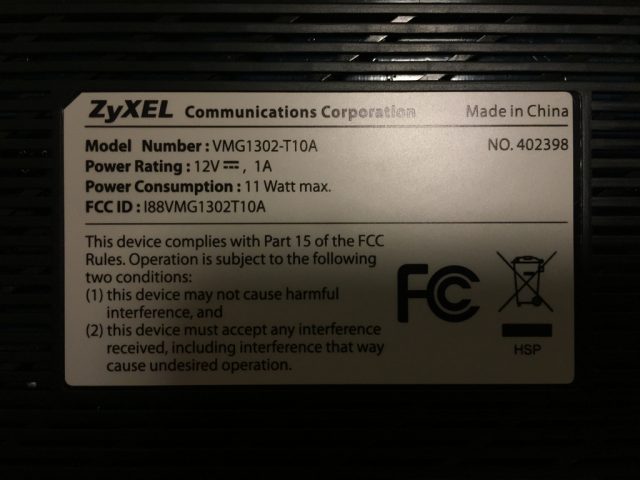
บทสรุปเกี่ยวกับตัวเร้าเตอร์
สรุปสั้นๆ เลยว่า อุปกรณ์ที่ให้มาภายในเร้าเตอร์ ZyXEL VMG1302 T10A ซึ่งเป็นเร้าเตอร์ VDSL นั้นไม่ได้ต่างอะไรกับเร้าเตอร์ ADSL ที่พวกเราคุ้นหูคุ้นตากันมากว่า 10 ปีเลยแม้แต่น้อย
เริ่มต้นใช้งาน เร้าเตอร์ ZyXEL รุ่น VMG1302 T10A
เมื่อพร้อมใช้งาน ก็เสียบปลั๊กต่อสายอะไรต่างๆ ให้เรียบร้อยเสียก่อน หลักๆ ก็มีอยู่แค่ 3 สาย (ตามรูปประกอบด้านบน) คือ สายไฟจากอะแดปเตอร์ (Adapter) สายแลน (Network Cable) และ สายโทรศัพท์
ข้อพึงระวัง และ ปฏิบัติ
ก่อนที่จะเริ่มทำการเปิดใช้งานเร้าเตอร์ ZyXEL VMG1302 T10A Connected ขอให้ตรวจสอบกับทางเจ้าหน้าที่ของ TOT VDSL ที่เขาให้เบอร์ติดต่อมาว่า ได้ทำการเปลี่ยนช่องสัญญาณจาก ADSL เป็น VDSL ให้เป็นที่เรียบร้อยแล้วนะ
เพราะถ้าหากคุณยังเล่นอินเตอร์เน็ตแบบ ADSL ได้อยู่ (ในกรณีที่ใช้เน็ต ADSL มาก่อน) นั่นหมายความว่าคุณจะยังเล่นอินเตอร์เน็ตแบบ VDSL ไม่ได้ ช่างบอกผมว่ามันคนละช่องสัญญาณกัน
แต่ถ้าหากคุณเล่นเน็ต ADSL ไม่ได้แล้ว อาจจะเป็นไปได้ว่าคุณจะสามารถเล่นเน็ต VDSL ได้แล้วก็เป็นได้ แต่ทางที่ดี ตรวจสอบกับช่างหรือทีมผู้รับผิดชอบก่อนจะดีกว่า
โดยการตั้งค่าในครั้งแรก นั้นมีความจำเป็นที่จะต้องเชื่อมต่อกับเครื่อง คอมพิวเตอร์พีซี อย่าง คอมพิวเตอร์ตั้งโต๊ะ (Desktop Computer) หรือ คอมพิวเตอร์โน๊ตบุ๊ค (Notebook Computer) กันแบบด้วยวิธีต่อสายแลนเข้าพอร์ตสีเหลืองกันก่อน สาเหตเพราะตอนแรก เรายังไม่ได้ตั้งค่าอินเตอร์เน็ตไร้สาย หรือ Wi-Fi จึงไม่สามารถเข้าถึง Wi-Fi อะไรใดๆ ได้ ต้องเชื่อมต่อแบบมีสายกันไปก่อน
เมื่อตรวจเช็คการต่อสายเป็นที่เรียบร้อยกแล้ว ขอให้เปิดตัวเร้าเตอร์ หลังจากนั้นรอสัก 1 นาที ก็ขอให้เอาเว็บเบราว์เซอร์ อย่าง Firefox หรือ Chrome ของเราพิมพ์บนแถบที่อยู่เว็บ (Web Address Bar) ว่า
http://192.168.1.1
หมายเลขไอพี ดังกล่าวเป็นหมายเลขไอพีที่ใช้กันแบบส่วนตัว (Private IP) ภายในบ้าน องค์กร เป็นพื้นฐานของทุกเร้าเตอร์อยู่แล้วที่จะต้องเข้ามาทำการตั้งค่าต่างๆ ที่หมายเลขไอพีนี้ ไม่ว่าจะเป็นเร้าเตอร์ยี่ห้อ หรือ รุ่นใดก็ตาม และเมื่อเจ้ามา มันก็จะถามถึง ชื่อผู้ใช้งาน (Username) และ รหัสผ่าน (Password) ในการเข้าไปตั้งค่า ขอให้ใส่ดังนี้
Username (ชื่อผู้ใช้งาน) : admin
Password (รหัสผ่าน) : password
และเมื่อเข้าสู่ระบบหลักไปแล้ว ก็จะพบกับหน้าแสดงสถานะการเชื่อมต่อ (Connection Status) ซึ่งดูง่าย และ โอเคมากๆ เลยทีเดียว เพราะเราจะเห็นเลยว่ามีอุปกรณ์ใด อย่าง เครื่องคอมพิวเตอร์พีซี โน๊ตบุ๊ค หรือ อุปกรณ์พกพา อย่าง สมาร์ทโฟน แท็บเล็ต ฯลฯ ใด เชื่อมต่อกับวงเน็ตเวิร์คชุดนี้บ้าง
นอกจากนี้มันยังสามารถแสดงสถานะเป็นสี ระหว่างเร้าเตอร์ กับ รูปลูกโลก (อินเตอร์เน็ต) หากว่าเป็น สีเขียว หมายถึงคุณสามารถเชื่อต่อได้ ส่วน สีแดง หมายถึงไม่สามารถเชื่อมต่อได้ ดังรูปภาพด้านล่าง
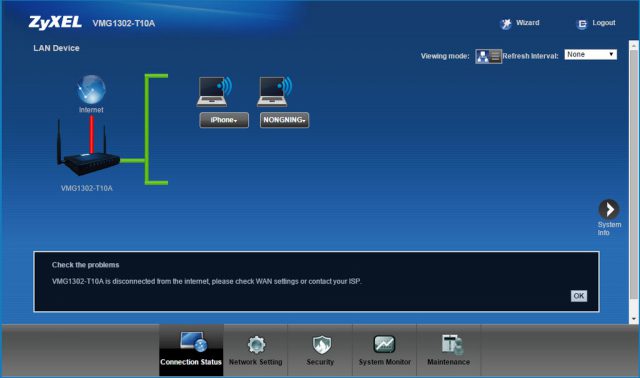
แต่ในทางกลับกัน ถ้าหากทำการเชื่อมต่ออินเตอร์เน็ตได้ แถบเส้นระหว่างเร้าเตอร์ กับลูกโลก (Internet) ก็จะกลายเป็นสีเขียว พร้อมกับข้อความแจ้งเตือนด้านล่างหายไป ดังรูปภาพด้านล่าง
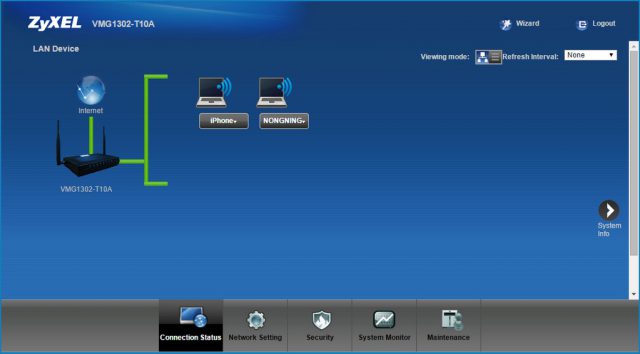
อย่างตอนแรก หากเข้าสู่ระบบครั้งแรก ตรงสถานะที่เป็นเส้นตรงระหว่าง ZyXEL VMG1302 T10A กับ Internet จะเป็นสีแดง เพราะยังไม่สามารถเชื่อมต่อออกอินเตอร์เน็ตได้นั่นเอง
นอกจากนี้แล้วอุปกรณ์ที่เชื่อมต่อแต่ละอัน ยังสามารถเข้าไปดูรายละเอียดได้อีกด้วย ไม่ว่าจะเป็นหมายเลขไอพี (IP Address) มีทั้งแบบ IPv4 (หมายเลขไอพีแบบเก่า) และ IPv6 (หมายเลขไอพีแบบใหม่ รองรับได้มากกว่าเดิม) รวมไปถึง รหัสจำเพาะของเน็ตเวิร์คการ์ด หรือ แมคแอดเดรส (MAC Address) ของเครื่องที่เชื่อมต่อเข้ามาได้อีกด้วย เจ๋งมากๆ
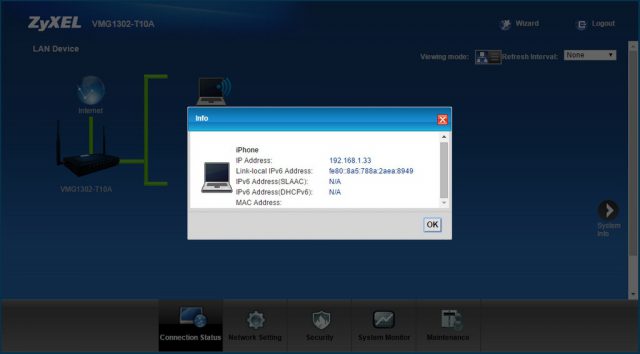
และหากนี่เป็นการเชื่อมต่อครั้งแรกของคุณ ขอให้ไปคลิกที่เมนูด้านบน ที่เขียนว่า “Wizard” ที่จะถามคำถามคุณสั้นๆ ไม่กี่คำถาม เพื่อเนรมิตการเชื่อมต่ออินเตอร์เน็ตของคุณให้เป็นจริงเสียที แบบนี้เรียกว่า “Quick Start” โดยคุณแค่ตอบคำถามที่ระบบถามมา แล้วก็กด “Next” ไปเรื่อยๆ จนกว่าจะเสร็จ
1. Time Zone Setting (ตั้งค่าเวลา)
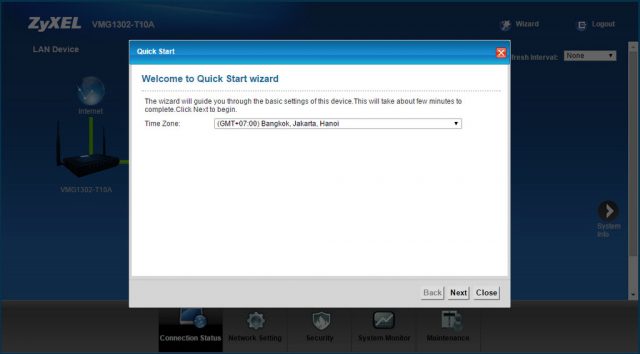
ตั้งค่าเวลา แน่นอนประเทศไทย เราอยู่ในเขตเวลาของ GMT+7 ซึ่งจะตรงกับเมืองใหญ่หลักๆ อีก 2 เมืองอย่าง เมืองฮานอย (Hanoi) ประเทศเวียดนาม และ เมืองจาร์กาต้า (Jakarta) ประเทศอินโดนิเซีย นั่นเองละ
2. Internet Configuration (ตั้งค่าการเชื่อมต่ออินเตอร์เน็ต)
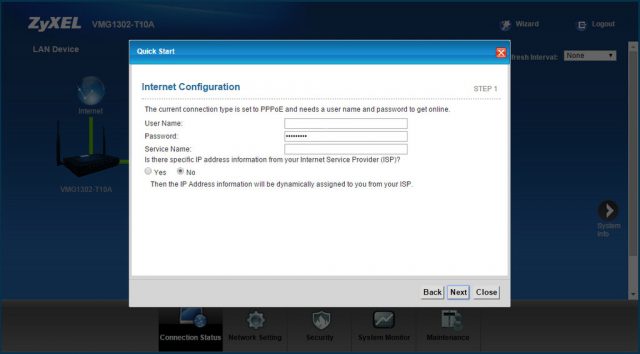
คำถามที่สองคือคุณจะต้องป้อนค่าของชื่อผู้ใช้ (Username) และ รหัสผ่าน (Password) ที่ทาง TOT VDSL ให้คุณมา โดยส่วนมากรูปแบบจะเป็นลักษณะนี้
Username (ชื่อผู้ใช้งาน ) : 02xxxxxxx@tothome
Password (รหัสผ่าน) : 02xxxxxxx
โดยตรง 02xxxxxx ที่เห็นอยู่ด้านบนนั้นก็คือเบอร์โทรศัพท์พื้นฐาน หรือ เบอร์บ้านของคุณที่ใช้เชื่อมต่ออินเตอร์เน็ตนั่นเอง
ในส่วนของช่อง “Service Name” หรือชื่อบริการ นั้น จะใส่ก็ได้ ไม่ใส่ก็ได้ ส่วนผมก็เว้นว่างไป
และคำถามสุดท้ายคือ อีกคำถามคือ “Is there specific IP address information from you Internet Service Provider (ISP) ?” ให้เลือก “No” ไป เพราะเค้าถามว่าคุณจะกำหนดหมายเลขไอพี (IP Address) การเชื่อมต่อเองจากทางผู้ให้บริการอินเตอร์เน็ตหรือไม่ ? คำตอบก็คือต้องไม่ เพราะว่า อินเตอร์เน็ตที่เราเล่นอยู่นั้นเป็นแบบสุ่มไอพีขึ้นมาอยู่แล้ว
3. Wireless Service (เปิดปิดการเชื่อมต่อไร้สาย)
คำถามสุดท้ายของ Wizard ที่ช่วยในการติดตั้งเร้าเตอร์แบบทันด่วนคือ คำถามว่าต้องการจะเปิด การเชื่อมต่อแบบไร้สาย (Wireless Connection) หรือไม่ ถ้าต้องการก็กดติ๊กถูก แต่ถ้าหากไม่ต้องการก็ยังไม่ต้องติ๊กก็ได้ แล้วแต่ตามความต้องการของคุณเลย แต่ทั้งนี้ทั้งนั้น คุณสามารถปรับเปลี่ยนค่าต่างๆ ได้ในภายหลัง
สุดท้ายนี้ ถ้าหากเร้าเตอร์ของเรา สามารถที่จะต่ออินเตอร์เน็ตได้แล้ว หน้าตาของไฟบนเร้าเตอร์จะเป็นแบบนี้ โดยที่รูปลูกโลกจะมีไฟกระพริบติดขึ้นมา นั่นหมายความว่า เร้าเตอร์ ZyXEL VMG1302 T10A ได้นำพาคุณสู่โลกออนไลน์เป็นที่เรียบร้อยแล้วจ้า
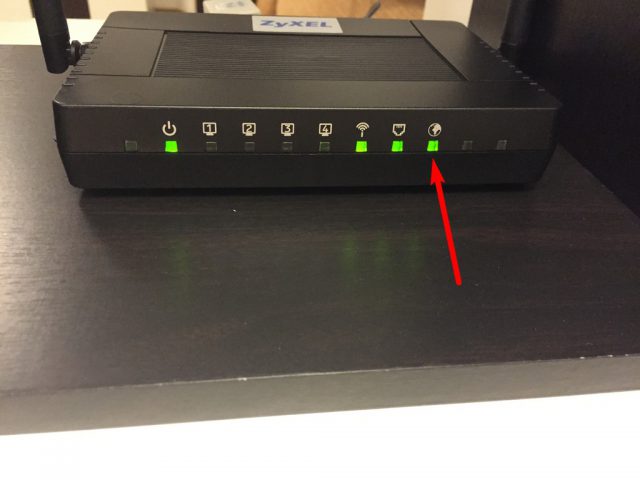
ถ้า ZyXEL รุ่น VMG1302 T10A ยังออกอินเตอร์เน็ต ไม่ได้ ?
หากใครที่ตั้งค่าทุกอย่างไปแล้ว ทั้งชื่อผู้ใช้ รหัสผ่าน และเสียบสายถูกต้องเรียบร้อย พูดง่ายๆ ว่า มั่นใจว่าถูกต้องทั้งหมดแล้ว แต่ยังไม่สามารถเชื่อมต่อได้สักที ก็ขอให้เข้าไปทีเมนูด้านล่าง (เมนูที่สอง) Network Setting -> Broadband แล้วดูว่าค่าตรงตามนี้หรือไม่
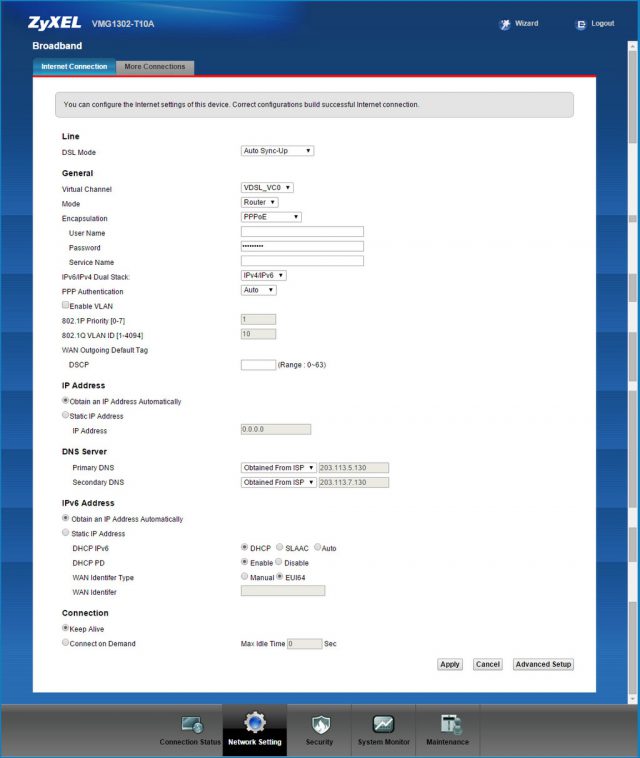
เมื่อเรียบร้อยแล้ว ก็ขอให้กดปุ่ม “Apply” เพื่อยืนยันการตั้งค่า ล่าสุด หลังจากนั้นขอให้ไปที่เมนูถัดไป อยู่ในเมนู Network Setting -> Wireless เพื่อปรับเปลี่ยนค่าของการเชื่อมต่ออินเตอร์เน็ตแบบไร้สาย (Wireless Internet) สักเล็กน้อย เพื่อความปลอดภัยของคุณ และจะได้ไม่ต้องมามีคนมาแอบขโมยแบนวิธ (Bandwidth) สูบแบนวิธของคุณไปใช้ฟรีๆ
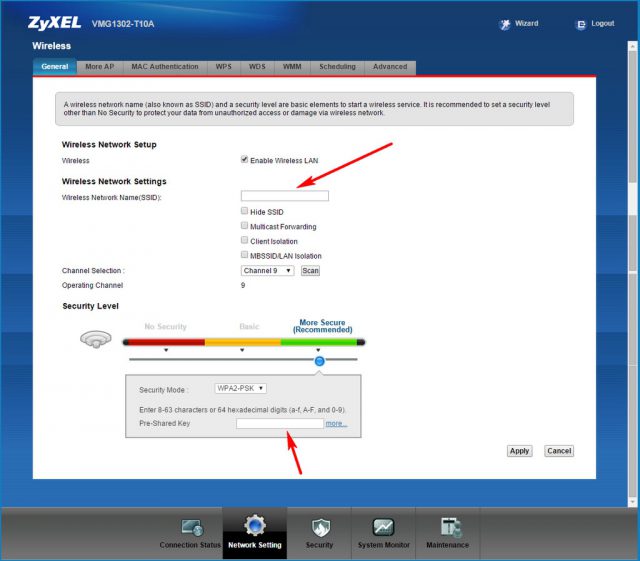
อันดับแรกเลือกติ๊กถูกที่ “Enable Wireless LAN” ก่อน แล้วตามด้วย ตั้งค่าชื่อ Wi-Fi หรือ Wireless Network Name (SSID) เสียก่อน ใส่ไปเลยชื่ออะไรก็ได้ ส่วนมากบริษัทก็จะใส่ชื่อบริษัทของคุณไป หากเป็นบ้านเดียวใช้กันเอง บ้างก็เอาชื่อสัตว์เลี้ยงที่บ้าน บ้างก็เอาชื่อลูก บ้างก็เอาชื่อตัวเอง บ้างก็เอาชื่อแก๊งค์สมัยเรียน อะไรก็ว่าไป เอาที่สบายใจเลย
นอกจากนี้อีกจุดที่แนะนำอย่างให้ติ๊กเลือกคือ “Hide SSID” นั่นคือการซ่อนชื่อ Wi-Fi ไม่ให้ชื่อแสดงแบบสาธารณะ จำเป็นมากสำหรับผู้ที่อาศัยอยู่ในคอนโดมิเนียม ที่มีห้องพักติดๆ กัน เพราะเวลาคนอื่นมาสแกนหา Wi-Fi แล้วจะไม่เจอของเรา ดังนั้นการจะเข้าถึงได้ต้องเป็นการพิมพ์ค้นหาเอง แต่มีข้อแม้ว่า คุณก็จะต้องจำชื่อ SSID ของคุณให้ได้ละกัน มิเช่นนั้นอาจจะกลายเป็นหาไม่เจอเสียเอง
อีกจุดที่อยากจะแนะนำให้ทำคือ ตรงส่วนของการเลือกช่องสัญญาณ Wi-Fi ในช่อง “Channel Selection” ให้กดที่ปุ่มสแกน “Scan” ดู มันจะทำการสแกนหาช่องสัญญาณ Wi-Fi ที่มีคนใช้น้อยที่สุด เพื่อให้การรับส่งข้อมูลสามารถวิ่งรับส่งกันได้อย่างสบายๆ การจราจรไม่ติดขัด
จุดสุดท้ายคือตั้งรหัสผ่าน (Pre-Shared Key) ของ Wi-Fi ด้วยนะ โดยเขาจะมีแถบแจ้งบอกความปลอดภัยของ Wi-Fi คุณว่าปลอดภัยอยู่ในระดับแถบไหน มีตั้งแต่ สีแดง (ความปลอดภัยอยู่ในระดับต่ำ) สีเหลือง (ความปลอดภัยอยู่ในระดับกลาง) และ สีเขียว (ความปลอดภัยอยู่ในระดับสูง)
บทสรุป TOT VDSL หลังการใช้งานมาได้ 1 สัปดาห์
โดยรวมผมพอใจมากๆ กับ TOT VDSL ที่ให้ความเร็วอินเตอร์เน็ตแบบ 15 Mbps (ความเร็วดาวน์โหลด – Downstream) / 1.5 Mbps (ความเร็วอัพโหลด – Upstream) การอัพโหลดไฟล์ขึ้นเซิร์ฟเวอร์ Thaiware.com สามารถทำได้เร็วขึ้น รอเดี๋ยวเดียวก็เสร็จละ แฮปปี้จริงๆ
ยิ่งไปกว่านั้น ทาง TOT VDSL ยังใจดี ปล่อยความเร็วมาให้เผื่ออีกนิดนึง ผมได้ลอง เช็คความเร็วอินเตอร์เน็ต (Speedtest) จากเว็บ Thaiware.com (เว็บผมเอง) ค่าเฉลี่ยได้อยู่ประมาณ 16-17 Mbps สำหรับความเร็วดาวน์โหลดเลยทีเดียว ส่วนความเร็วอัพโหลด เค้าจ่ายมาให้ 1.5 Mbps เป๊ะๆ ไม่ขาดไม่เกิน โดยรวมถือว่า ความเร็วค่อนข้างนิ่ง เปิดคลิปยูทูป (YouTube) ลื่นปรื้ดๆ แบบนี้โอเคเลยครับ
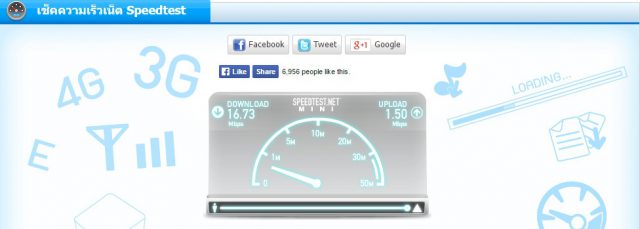
สรุปว่าคนที่จะมีโอกาสใช้บริการเน็ตประเภท VDSL นั้นส่วนมากจากเป็นพวกที่พักอาศัยอยู่บนอาคารสูง อย่าง คอนโดมิเนียม มากกว่า เพราะถ้าหาก คุณอาศัยอยู่ตามบ้านเดี่ยว ทาวน์โฮม ทาวน์เฮ้าส์ สมัยนี้ก็จะเป็นอินเตอร์เน็ตแบบเคเบิ้ล เหมือนที่ผมเคยรีวิวการติดตั้ง อินเตอร์เน็ตเคเบิ้ล ที่บ้านเดี่ยว มาแล้วของ True DOCSIS เมื่อปีก่อน นั่นเอง สุดท้ายนี้ก็หวังว่าผู้อ่านรีวิวฉบับนี้จะได้รับความเข้าใจถึงอินเตอร์เน็ตแบบ VDSL มากขึ้นไม่มากก็น้อยนะ

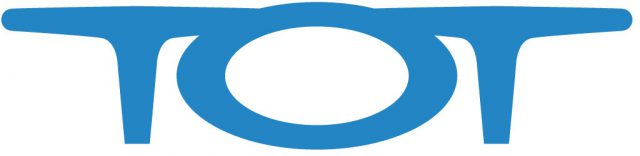
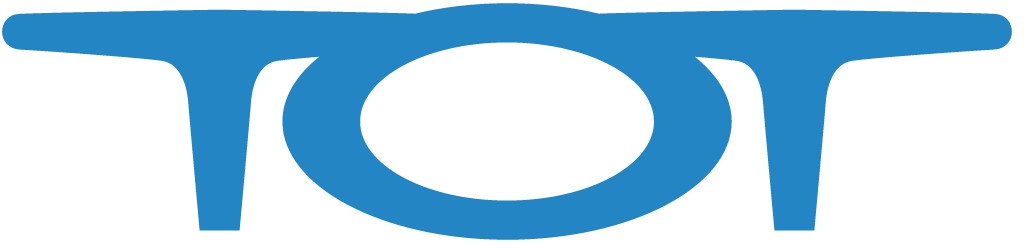
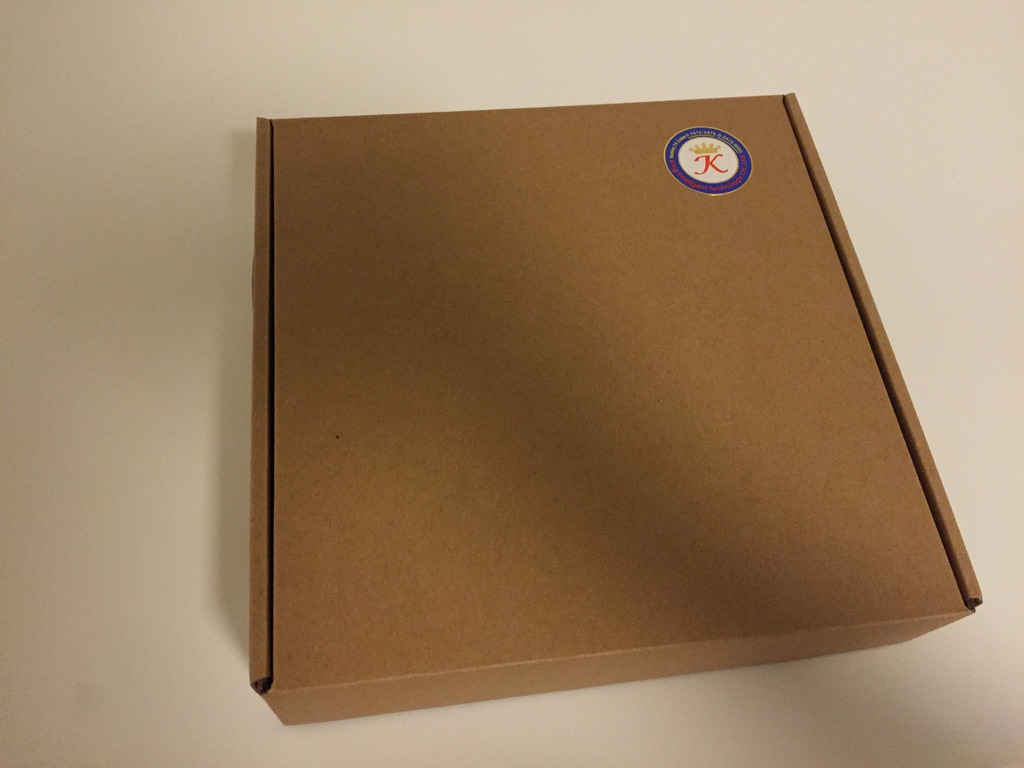

จะเปลี่ยนรหัสผ่านwifiยังไงครับ
เจอปัญหาเนทไม่เสถียรครับ เล่นเกมส์ออนไลน์ของทุกค่าย มีหลุดจากเซิฟเกมส์บ่อย แต่ถ้าดูyoutube หรืออะไรที่มันมีbuffer มันก็จะไม่เห็นผลหรือรู้สึกอะไรครับ อยากหาวิธีแก้ไข ปรึกษาทางHelpdeskของพื้นที่ เขาก้แจ้งว่า สัญญาณจากด้านนอกมาที่โมเดม มีการหลุดแค่วันละครั้งเท่านั้น(จากการรีโมเดมประจำวัน) มีใครเจอปัญหาแบบนี้บ้างไหมครับ อยากทราบวิธีแก้ไขจริงๆ
ของเก่า ผมหลุดตลอดเลย เลยเปลี่ยนเป็น TP-LINK TD-W9970 300MBPS WIRELESS N USB VDSL2 MODEM ROUTER ก็ดีมาสักพัก พักหลังเป็นเหมือนเดิม คือ หลุดบ่อยมาก วันหนึ่ง นับครั้งไม่ถ้วน มานอนคิดว่า ทำไมเน็ตบ้านเราถึงเป็นแค่บ้านเดียว นอนคิดในใจ เราซื้อ Modem VDSL มา แล้วทำไมถึงไม่เปลี่ยน Spliter ด้วยล่ะ (ตอนแรก ซื้อ Modem VDSL มา ไม่ได้เปลี่ยน Spliter คือ ใช้ของเดิม ถึงหลุดบ่อย อาจจะมาจาก Modem เป็น VDSL แต่ Spliter ยังเป็น ADSL อยู่ ก็เลยมีปัญหา) พอเปลี่ยนปุ่บ ก็ลองเซ็ตค่า Modem ใหม่หมด ปรากฏว่าอาการหลุดหาย (แต่ต้องลองดูนับจากเวลานี้ก่อน ว่าจะหลุดอีกไหม)
ไม่ทราบว่า annex type มัน connect ขึ้น annex A หรือ annex M ครับ
ทำมบางวันเน็ตมันไม่เเรงเลย
จะส่งงานก็ส่งงานไม่ได้
ผมติด 6 มาไม่ถึง 1
ของผมไม่มีปัญหานะครับ แต่ว่าจะมีปัญหาหลักๆ คือ ความเร็วอัพโหลดช้าไปนิดนึงครับผม